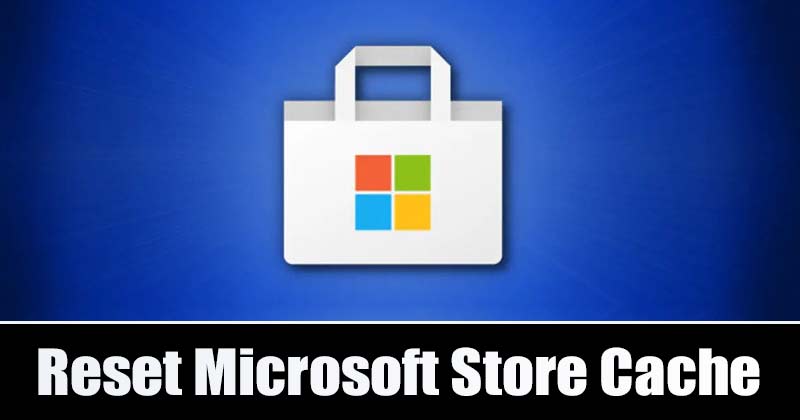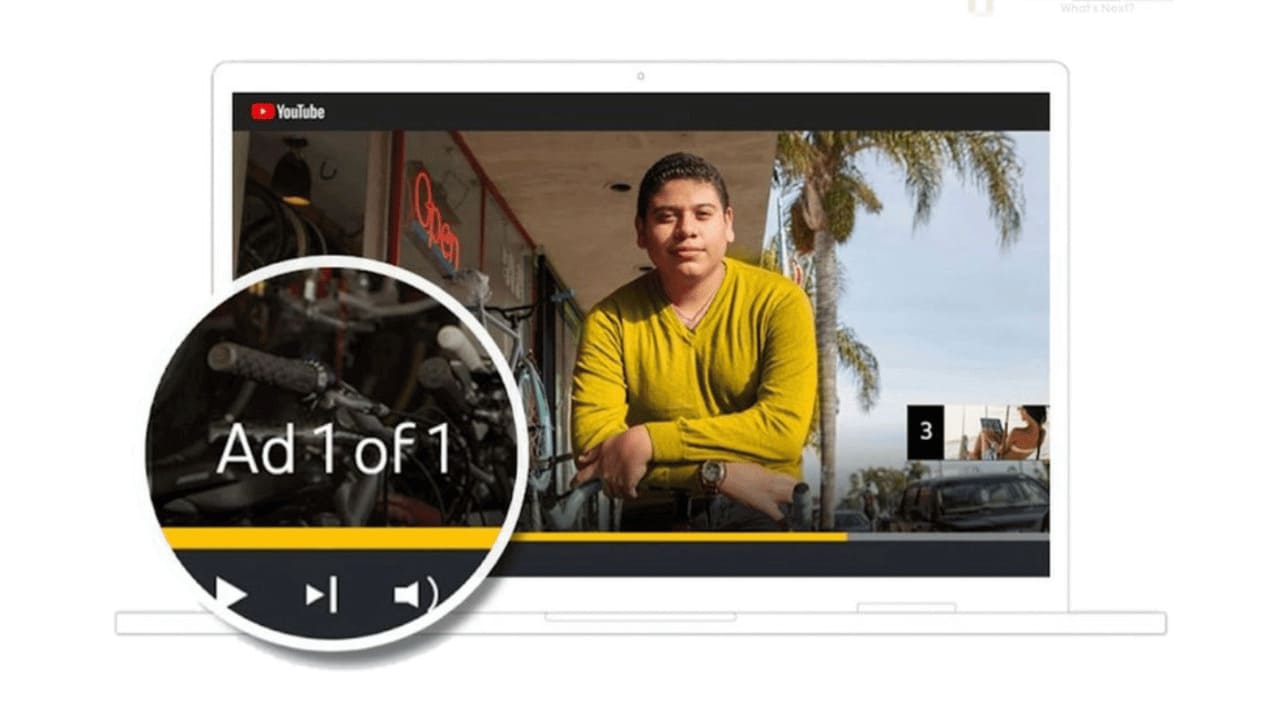Χάρη στο Microsoft Store, οι χρήστες των Windows 11 δεν χρειάζεται πλέον να βασίζονται σε κακόβουλους ή γεμάτους ανεπιθύμητες τοποθεσίες λήψης λογισμικού για τη λήψη λογισμικού. Το Microsoft Store των Windows 11 προσφέρει χιλιάδες χρήσιμες εφαρμογές που μπορείτε να χρησιμοποιήσετε δωρεάν.
Το καλό με το Microsoft Store είναι ότι έχει ως επί το πλείστον όλες τις εφαρμογές που χρησιμοποιούν οι χρήστες, όπως το VLC Media Player, το Spotify και το Netflix. Ενώ το Microsoft Store είναι βολικό για τη λήψη και εγκατάσταση εφαρμογών UWP, ορισμένα σφάλματα απογοητεύουν πολλούς χρήστες.
Κατά τη χρήση του Microsoft Store, οι χρήστες αντιμετωπίζουν συχνά προβλήματα όπως η μη λειτουργία της γραμμής αναζήτησης, το αυτόματο κλείσιμο του Microsoft Store, σφάλματα και άλλα ζητήματα. Αυτά τα πράγματα συμβαίνουν συνήθως όταν τα δεδομένα προσωρινής μνήμης του Microsoft Store καταστρέφονται.
Η επαναφορά του Microsoft Store είναι ο καλύτερος τρόπος για την επίλυση τέτοιων ζητημάτων, καθώς διαγράφει την προσωρινή μνήμη και τα δεδομένα. Έτσι, σε αυτό το άρθρο, θα μοιραστούμε έναν οδηγό βήμα προς βήμα πώς να καθαρίσετε και να επαναφέρετε την προσωρινή μνήμη του Microsoft Store στα Windows 11.
Πώς να εκκαθαρίσετε και να επαναφέρετε την προσωρινή μνήμη του Microsoft Store στα Windows 11
Έχουμε μοιραστεί δύο καλύτερες μεθόδους διαγράψτε και επαναφέρετε την προσωρινή μνήμη του Microsoft Store; μπορείτε να ακολουθήσετε αυτό που αισθάνεται σωστό.
1) Εκκαθάριση και επαναφορά του Microsoft Store με χρήση των ρυθμίσεων των Windows 11
Θα χρησιμοποιήσουμε την εφαρμογή Ρυθμίσεις των Windows 11 για να εκκαθάριση και επαναφορά του Microsoft Store. Εδώ είναι μερικά από τα απλά βήματα που πρέπει να ακολουθήσετε.
1. Πρώτα, κάντε κλικ στο κουμπί Έναρξη των Windows 11 και επιλέξτε Ρυθμίσεις.
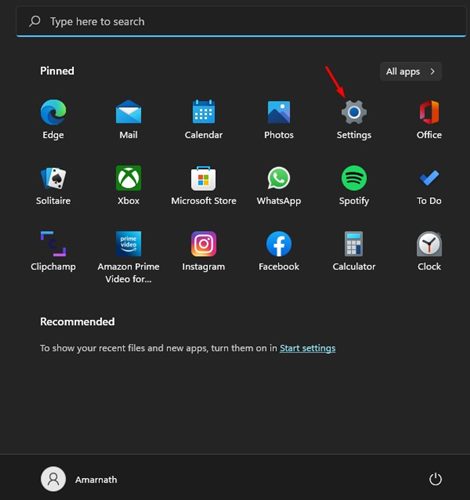
2. Στην εφαρμογή Ρυθμίσεις, κάντε κλικ στο Εφαρμογές παρακάτω.
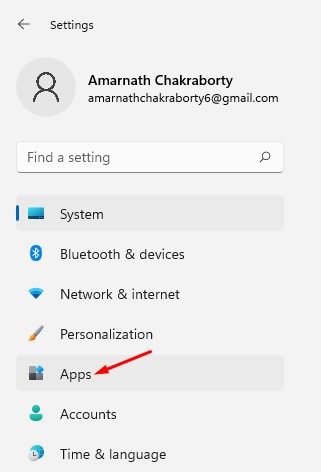
3. Κάντε κλικ στο Εφαρμογές και δυνατότητες πλακίδιο στα δεξιά, όπως φαίνεται στο παρακάτω στιγμιότυπο οθόνης.
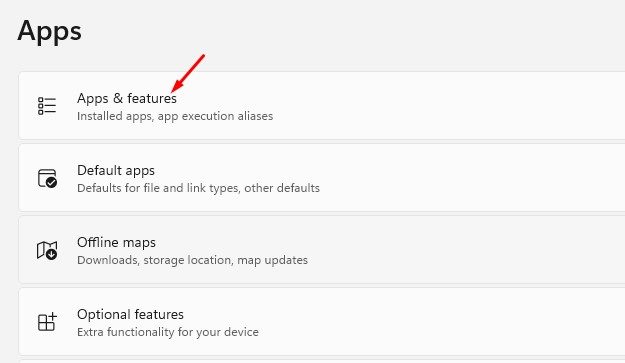
4. Κάτω από τη σελίδα Εφαρμογές και δυνατότητες, κάντε κλικ στο τρεις τελείες δίπλα στο Microsoft Store και επιλέξτε Προχωρημένες επιλογές.
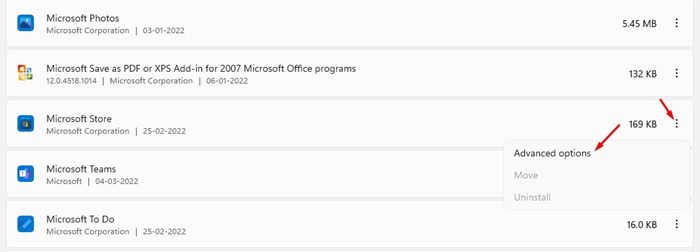
5. Στην επόμενη οθόνη, κάντε κλικ στο Επαναφορά κουμπί όπως φαίνεται παρακάτω.
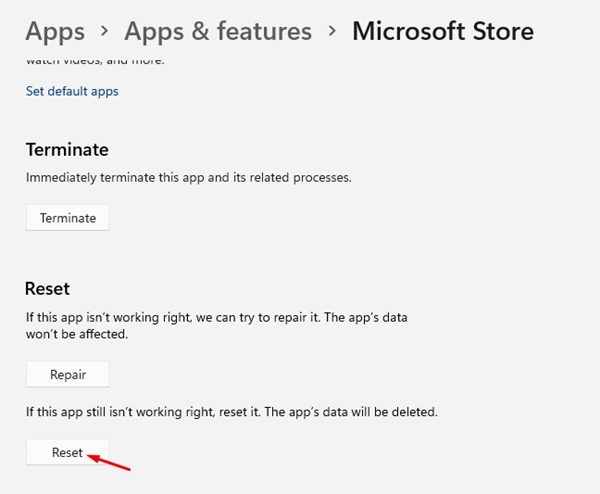
6. Στη γραμμή εντολών επιβεβαίωσης, κάντε κλικ στο Επαναφορά κουμπί ξανά.
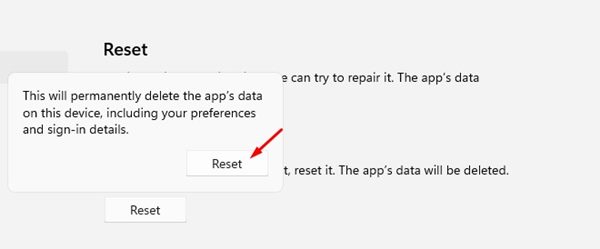
Αυτό είναι! Τελείωσες. Αυτό θα διαγράψει και θα επαναφέρει την προσωρινή μνήμη του Microsoft Store στα Windows 11.
2) Εκκαθαρίστε την προσωρινή μνήμη του Microsoft Store μέσω CMD
Θα χρησιμοποιήσουμε τη γραμμή εντολών των Windows 11 για να καθαρίσουμε την προσωρινή μνήμη του Microsoft Store σε αυτήν τη μέθοδο. Εδώ είναι μερικά από τα απλά βήματα που πρέπει να ακολουθήσετε.
1. Αρχικά, ανοίξτε την Αναζήτηση των Windows 11 και πληκτρολογήστε Γραμμή εντολών. Κάντε δεξί κλικ στη γραμμή εντολών και επιλέξτε Εκτελέστε ως διαχειριστής.
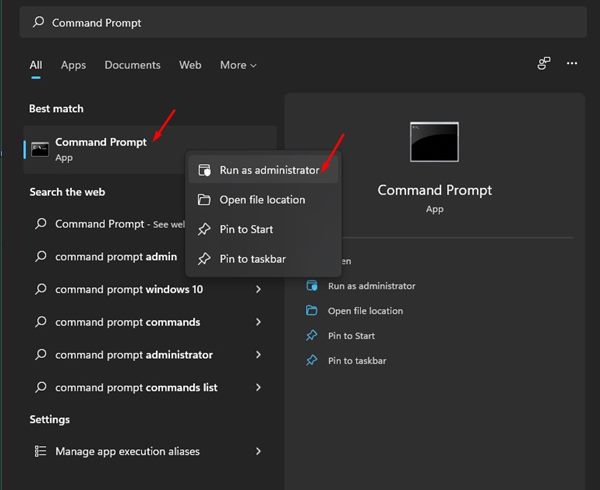
2. Στη γραμμή εντολών, πληκτρολογήστε WSReset.exe και πατήστε το κουμπί Enter.
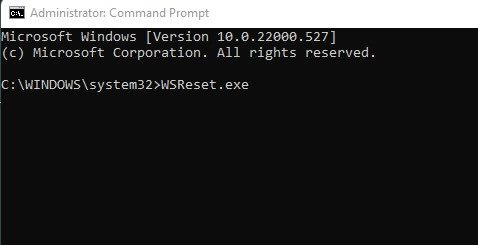
Αυτό είναι! Τελείωσες. Αυτό θα επαναφέρει το Windows Store στα Windows 11.
3) Εκκαθαρίστε την προσωρινή μνήμη του Microsoft Store από την Εξερεύνηση αρχείων
Μπορείτε επίσης να χρησιμοποιήσετε την Εξερεύνηση αρχείων των Windows 11 για να διαγράψετε την προσωρινή μνήμη του Microsoft Store. Δείτε πώς μπορείτε να διαγράψετε την προσωρινή μνήμη του Microsoft Store από την Εξερεύνηση αρχείων.
1. Ανοίξτε το Εξερεύνηση αρχείων (Αυτός ο υπολογιστής) στα Windows 11.
2. Τώρα μεταβείτε σε αυτήν τη διαδρομή:
C:\Windows\System32
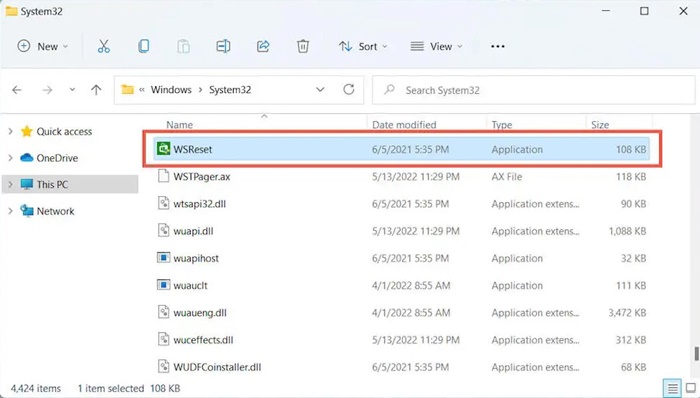
3. Θα δείτε διάφορα αρχεία στο φάκελο System32. Απλώς κάντε διπλό κλικ στο εκτελέσιμο αρχείο WSReset.
Αυτό είναι! Αυτός είναι ο τρόπος με τον οποίο μπορείτε να επαναφέρετε το Microsoft Store στα Windows 11 μέσω του File Explorer.
4) Εκκαθαρίστε την προσωρινή μνήμη του Microsoft Store με την εντολή RUN
Όπως η Εξερεύνηση αρχείων, μπορείτε επίσης να εκτελέσετε το εργαλείο WSReset από το πλαίσιο διαλόγου RUN. Δείτε πώς μπορείτε να διαγράψετε την προσωρινή μνήμη του Microsoft Store με την εντολή RUN.
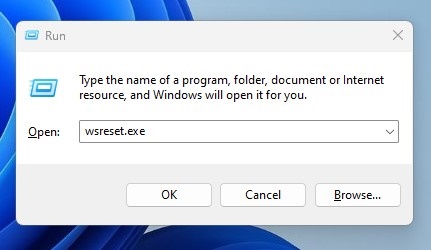
- Πάτα το Windows Key + R κουμπί στο πληκτρολόγιό σας.
- Στο πλαίσιο διαλόγου RUN, πληκτρολογήστε wsreset.exe και πατήστε Enter.
Αυτό είναι! Αυτό θα εκκινήσει το WSReset.exe που είναι αποθηκευμένο στο φάκελο System32 και θα επαναφέρει τη μνήμη cache του Microsoft Store.
Η επαναφορά θα διαγράψει επίσης την προσωρινή μνήμη και τα δεδομένα του Microsoft Store. Ως εκ τούτου, ίσως χρειαστεί να συνδεθείτε ξανά με τον λογαριασμό σας Microsoft για να πραγματοποιήσετε λήψη των εφαρμογών του Microsoft Store. Ελπίζω αυτό το άρθρο να σας βοήθησε! Παρακαλώ μοιραστείτε το και με τους φίλους σας. Εάν έχετε οποιεσδήποτε αμφιβολίες, ενημερώστε μας στο πλαίσιο σχολίων παρακάτω.
Πώς να εκκαθαρίσετε την προσωρινή μνήμη στο iPhone
Πώς να διαγράψετε την προσωρινή μνήμη εφαρμογών στο Firestick